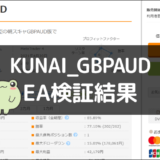ゲムゲム
ゲムゲム
TitanFXのログイン方法について紹介して行きます。
TitanFXの会員ページとMT4のログインは、それぞれ必要な情報が違うので、ログインできない場合に参考にしてください。
MT4とMT5は同じ情報でログインできるので、MT5でログインできない人は、MT4のログイン方法を参考にしてください。
このページの目次
TitanFXの会員ページ(クライアントキャビネット)のログイン方法
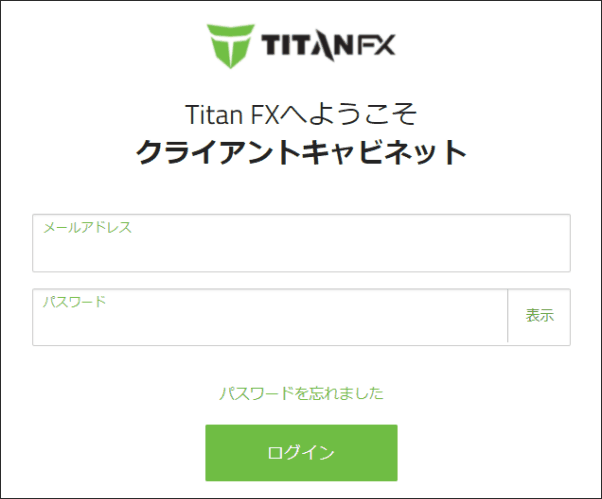
TitanFXの会員ページのログインには「メールアドレス」と「パスワード」が必要になります。
パスワードは「大文字、小文字、数字」の入った7文字以上になります。
TitanFXの会員ページにログインできない原因
TitanFXの会員ページのログインには「メールアドレス」と「パスワード」が必要になります。
パスワードについては口座開設時にご自身で決めるため、メールなどでは送られてきません。
メールはTitanFXから定期的にメールが来ていると思うので、心当たりのあるメールアドレスを確認してみましょう。
ログイン情報(メールアドレス・パスワード)が間違えている
TitanFXでログインできない場合は「メールアドレス」や「パスワード」が間違えています。
メールアドレスが分からない場合
メールアドレスが分からない場合は、何かで確認する方法がありませんので、TitanFXのサポートに連絡を取り、「登録しているメールアドレスが分からなくなった」旨を伝えましょう。
パスワードが分からない場合
パスワードはログイン画面から再設定ができるので、操作方法を解説して行きます。
パスワードを忘れました
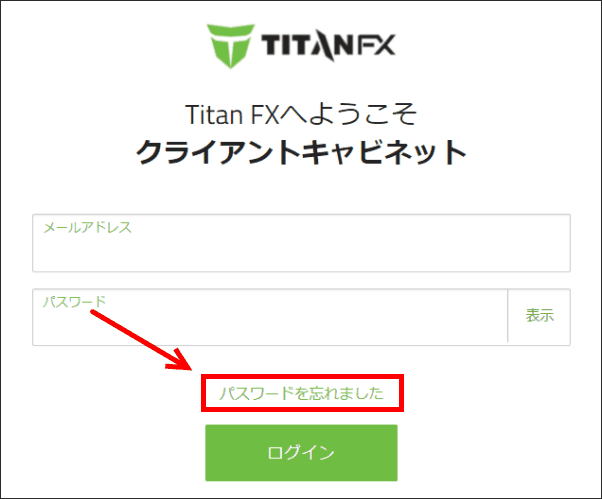
まずはTitanFXのログインページから「パスワードを忘れました」をクリックしましょう。
メールアドレスを入力
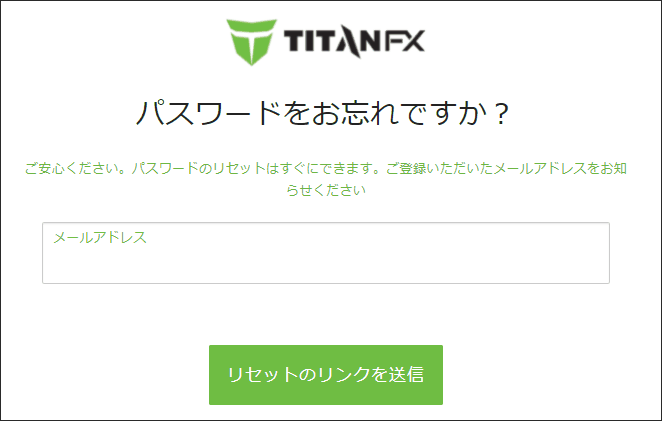
メールアドレスを入力して「リセットのリンクを送信」をクリックします。
メールを確認
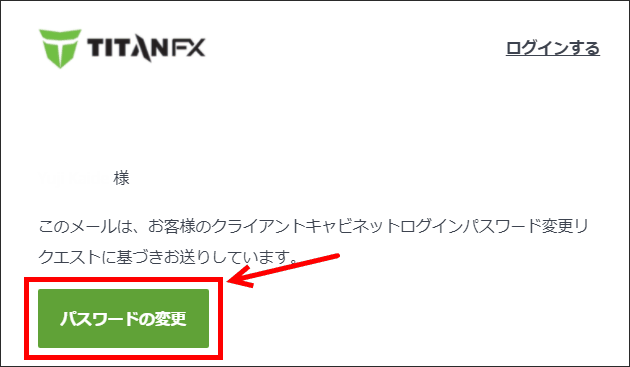
TitanFXからメールが来るので、メールを開いて「パスワードの変更」をクリックしましょう。
パスワードを再設定
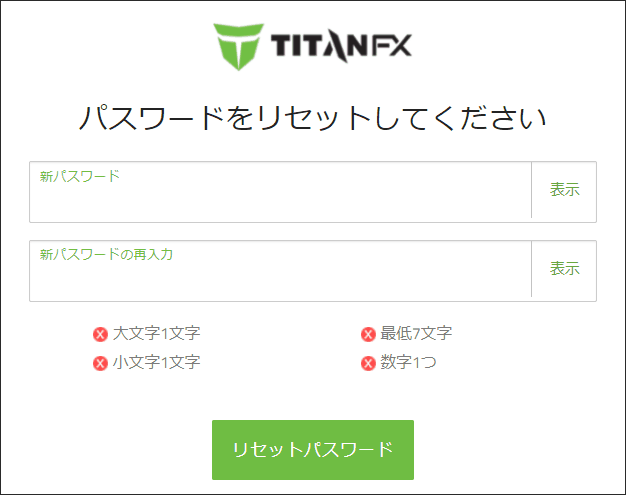
パスワードを新たに再設定して行きます。
大文字、小文字、数字の3つが必要で、最低7文字となっています。
これでパスワードの再設定が完了します。
パスワードが分からない場合は参考にしてください。
アカウント停止・口座凍結されている
TitanFXでは滅多にないことですが、アカウント停止や口座凍結されている可能性もゼロではありません。
TitanFXでは口座を放置しても口座凍結されることがありませんが、ゼロカット狙いの両建て取引をしたりすると、アカウント停止などの措置があるかもしれません。
ですが、基本的に普通の取引をしていて凍結される心配はないでしょう。
サーバーメンテナンス中
TitanFXの過去のメールやお知らせを見ると、サーバーメンテナンスなどの情報はありませんでしたが、場合によってサーバーメンテナンスでログインできない可能性もあります。
少し時間を空けて、最大ログインしてみると良いでしょう。
 ゲムゲム
ゲムゲム
続いてMT4へのログイン方法について紹介します。
TitanFXのMT4のログイン方法
TitanFXのMT4にログインする方法を紹介します。
ファイル → 取引口座にログイン
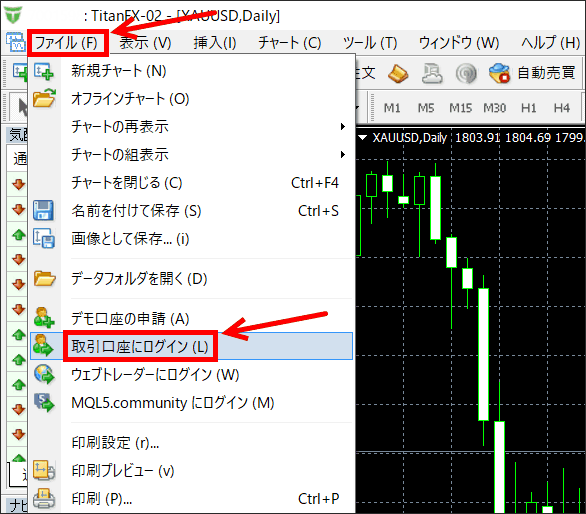
MT4を開いたら「ファイル」→「取引口座にログイン」をクリックしましょう。
ログインID・パスワード・サーバー名を入力
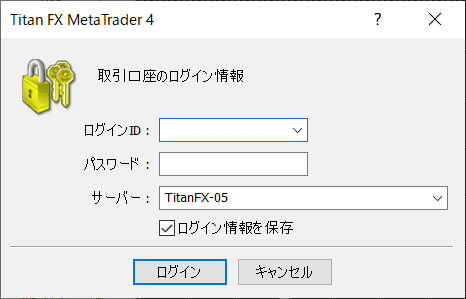
ログインID、パスワードを入力し、サーバー名を選択しましょう。
これでTitanFXのMT4にログインすることができます。
TitanFXのMT4にログインできない原因と対処方法
もしTitanFXのMT4にログインできない時は以下の対処方法やってみてください。
ログインID・パスワード・サーバー名が間違えている
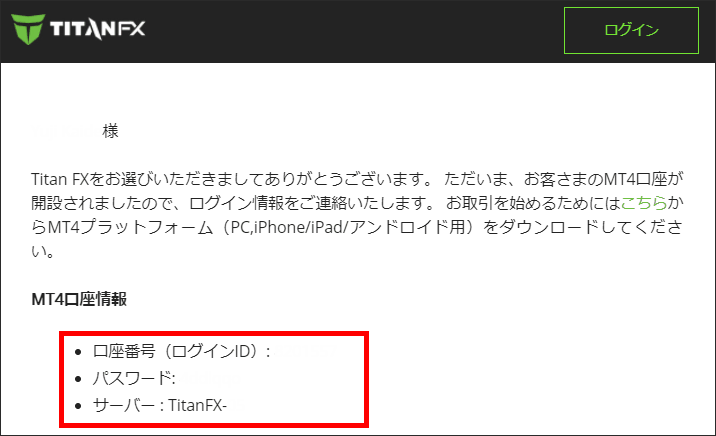
MT4にログインできない原因は「ログインID・パスワード・サーバー名」が間違えている可能性があります。
登録メールを見直して、「ログインID・パスワード・サーバー名」が合っているか確認しましょう。
メールは「【重要】TitanFX : MT4口座ログイン情報」という名前のメールが来ていると思います。
会員ページにログインできればログインIDとサーバー名は分かる
TitanFXの会員ページ(クライアントキャビネット)にログインすれば、ログインIDとサーバー名は分かります。
ログインすると口座番号が分かる
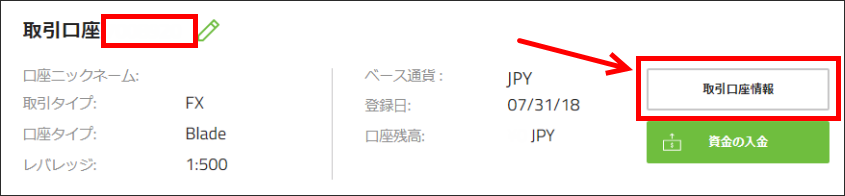
会員ページにログインすると、口座番号が分かります。
サーバー名とパスワードについては「取引口座情報」をクリックしてください。
サーバー名が分かりパスワード再設定ができる
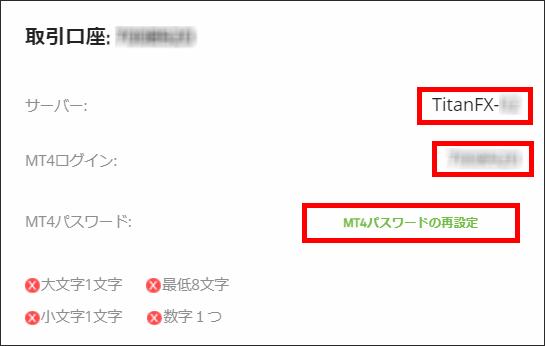
取引口座情報を見ると、サーバー名が書いてあり、パスワードは再設定が可能となっています。
会員ページにもログインできない場合など、どうしても分からない時は、TitanFXのサポートに連絡を取れば教えてくれます。
MT4にサーバー名が表示されていない
MT4に自分のサーバー名が表示されないのが理由でログインできない場合は、以下の方法でサーバー名を出すようにしましょう。
ナビゲーターを表示させる(表示されていない場合)
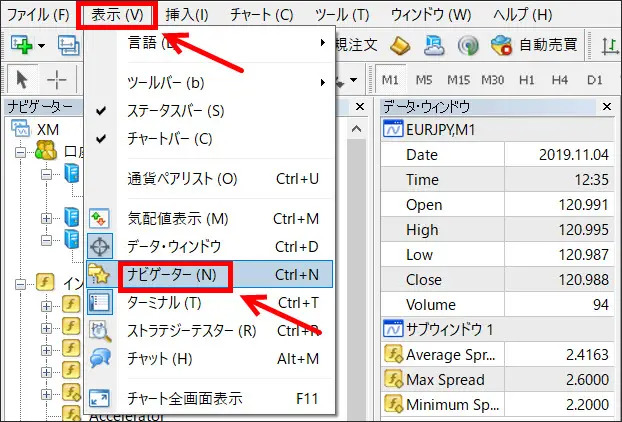
まずはナビゲーターを表示させましょう。
ナビゲーターが非表示になっている人は「表示」→「ナビゲーター」をクリックします。
デモ口座の申請
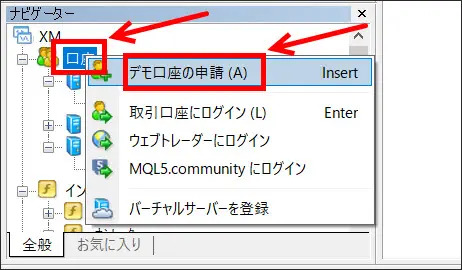
ナビゲーターの「口座」の箇所あたりで右クリックをし、「デモ口座の申請」をクリックします。
最新の状態にするためにスキャン
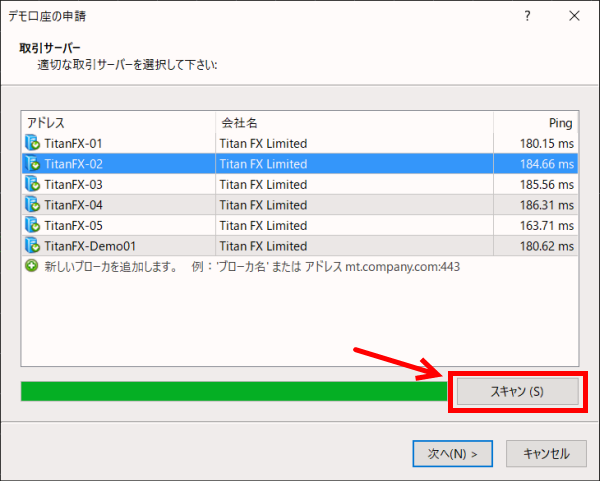
スキャンをクリックすると最新の状態になるため、スキャンをクリックしましょう。
それでも表示されない場合は、「新しいブローカを追加します。」の箇所に手入力しましょう。
手入力すれば、ご自分のサーバー名が表示されます。
土日やFX市場などの休み
土日などの取引時間外はMT4にログインしても取引することができません。
- 夏時間:月曜日 朝6:04~土曜日 朝5:58(毎日5:59~6:04はロールオーバー時間)
- 冬時間:月曜日 朝7:04~土曜日 朝6:58(毎日6:59~7:04はロールオーバー時間)
FXは基本的にこの時間ですが、株式指数や原油・ゴールドなどは違う時間になってきます。
株式指数は国ごとに時間が違い、途中の休み時間もあるため、取引前に確認しておきましょう。
また、お盆休みやクリスマス、年末年始などの大型連休の時も取引することができないので注意が必要です。
MT4とMT5を間違えてインストールしている
海外FXにあまり慣れていない人の場合、MT4とMT5を間違えてインストールしている可能性もあります。
MT4とMT5は非常に似ているので間違えやすいです。
MT4のプラットフォーム
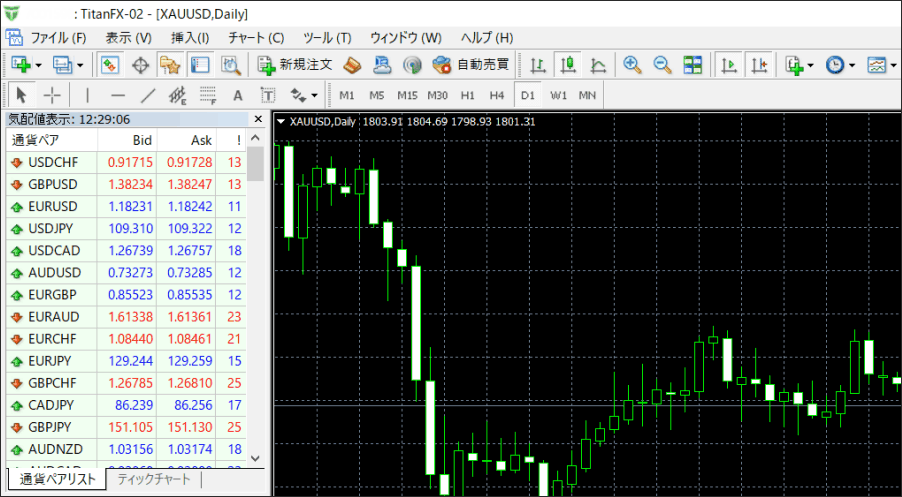
MT4はこのようなデザインとなり、「新規注文」が左側にあり、「自動売買」少し右側にあるのが特徴です。
MT5のプラットフォーム
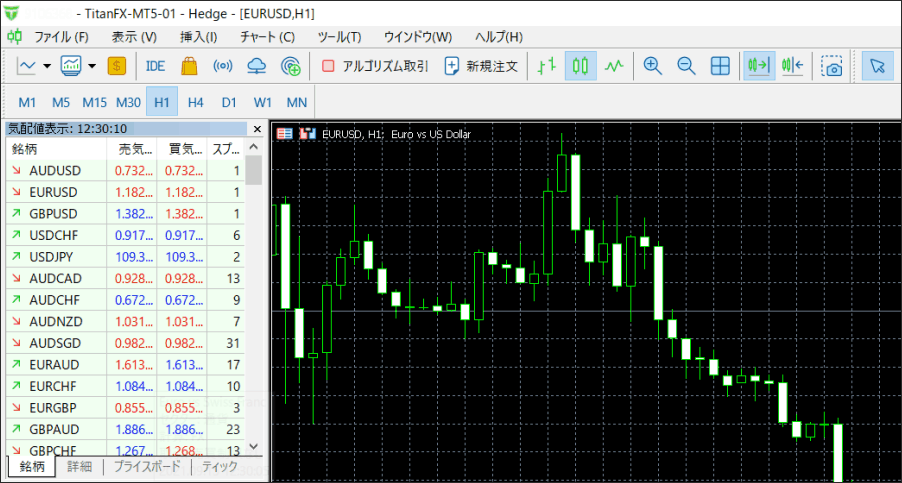
MT5はMT4よりも少しカラフルになり、「自動売買」が「アルゴリズム取引」に変更になっています。
新規注文もアルゴリズム取引の右側に来ているのが分かります。
このようにMT4とMT5は少し似ているので、間違えないようにしましょう。
メンテナンス中
MT4まれに土日などでメンテナンスになることがあります。
メンテナンス中はログインすることができないので注意しましょう。
基本的に取引時間内にメンテナンスになることはないため、土日になります。
アカウント停止・口座凍結されている
TitanFXではゼロカットを悪用した取引やアービトラージ取引の場合アカウント停止になる可能性があり、口座も凍結される場合があります。
TitanFXではよほどのことがない限り口座凍結やアカウント停止になることはありませんが、不正行為はやらないように気を付けましょう。
まとめ
 ゲムゲム
ゲムゲム
TitanFXの会員ページとMT4・MT5のログイン方法について紹介して来ました。
もしどうしてもログインできない場合はTitanFXのサポートに連絡を取れば親切に教えてくれますので、サポートに連絡するようにしましょう。